In het programma Apple's Mail zijn er opties om berichten te markeren en in te kleuren die je misschien belangrijk vindt, maar om dit automatisch te doen, moet je een speciale regel instellen om het bericht te identificeren en er vervolgens een actie op uit te voeren. Met de versie van Mail die Apple in OS X Mountain Lion verzendt, heeft Apple dit in zekere mate veranderd door een VIP-lijst toe te voegen.
In tegenstelling tot regels die vereisen dat u voorwaarden instelt die een keer werken op inkomende berichten, is de VIP-optie in Mail een dynamisch filter dat een gemakkelijke manier biedt om alle berichten van uw contacten naar keuze te lokaliseren, en in die zin meer lijkt op een slimme mailbox dan een regel. In tegenstelling tot slimme postvakken heeft de VIP-lijst echter een paar extra functies, waaronder het beperken van e-mailmeldingen naar de VIP-lijst en het maken van regels op basis van de VIP-lijst.

Standaard worden VIP's mogelijk niet ingeschakeld in Mountain Lion, vooral als u een upgrade hebt uitgevoerd van een eerdere OS X-versie waarbij de VIP-functie niet beschikbaar was. Hoewel Apple de VIP-optie niet erg goed adverteert, is het relatief eenvoudig om deze in te stellen en te beheren.
Om de VIP-lijst in te schakelen, hoeft u alleen maar een contactpersoon toe te voegen. Selecteer hiervoor een bericht van iemand die u een VIP wilt maken en klik vervolgens met de rechtermuisknop op de naam (vetgedrukt bij de VIP-lijst). bovenkant van het bericht) en kies 'Toevoegen aan VIP's'. U kunt ook uw muis links van de naam bewegen en op de ster die verschijnt klikken. Als dit uw eerste toevoeging aan de lijst is, ziet u de VIP-lijst verschijnen in het postvak van de zijbalk.
Met contacten die aan de lijst zijn toegevoegd, kunt u de volledige lijst selecteren om berichten van al uw VIP's weer te geven, of individuele VIP's selecteren om alleen hun berichten weer te geven. Als u een subgroep van VIP's wilt selecteren, houdt u de Command-toets ingedrukt terwijl u afzonderlijke VIP's selecteert om ze aan de selectie toe te voegen of te verwijderen
Door op deze manier mensen aan de VIP-lijst toe te voegen, wordt een bestand met de eigenschappenlijst gemaakt met de naam "VIPSenders.plist" in de map gebruikersnaam / Bibliotheek / V2 / MailData / als het nog niet bestaat, dus als u problemen hebt met het toevoegen of verwijderen van VIP-leden dan is het beheren van dit bestand een optie voor het oplossen van dit proces. In de meeste gevallen is het voldoende om het te verwijderen en de VIP-lijst opnieuw te maken, maar u kunt het mogelijk ook bewerken voor meer specifieke probleemoplossing.

Om VIP's uit de lijst te verwijderen, kunt u een bericht van de VIP lokaliseren en op de ster naast de naam klikken om de VIP-status in te trekken, of u kunt ook met de rechtermuisknop op de naam klikken en de optie "Verwijderen uit VIP's" kiezen. Dit kan gedaan worden door de naam in het e-mailbericht te gebruiken zoals ze was om ze aan de lijst toe te voegen, of door de naam in de VIP-lijst zelf te gebruiken.
De VIP-lijst heeft zijn toepassingen, maar heeft ook enkele beperkingen. Ten eerste is het alleen gebaseerd op individuele contacten en kan het daarom niet op een groep worden toegepast. Bovendien kan het niet worden toegepast op speciale voorwaarden, zoals voor berichten van een contactpersoon die naar een e-mailaccount worden verzonden en niet een andere.
Een tip die je misschien handig vindt bij de VIP-lijst is het Apple's Berichtencentrum beperken om alleen e-mailberichten van je VIP's weer te geven. Ga hiervoor naar het gedeelte Algemeen van de voorkeuren van Mail en selecteer 'VIP's' in de optie 'Meldingen voor nieuwe berichten'.

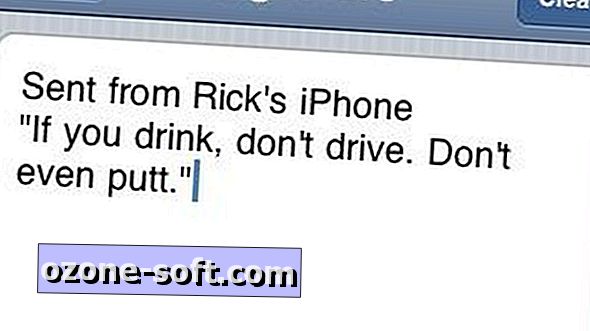










Laat Een Reactie Achter